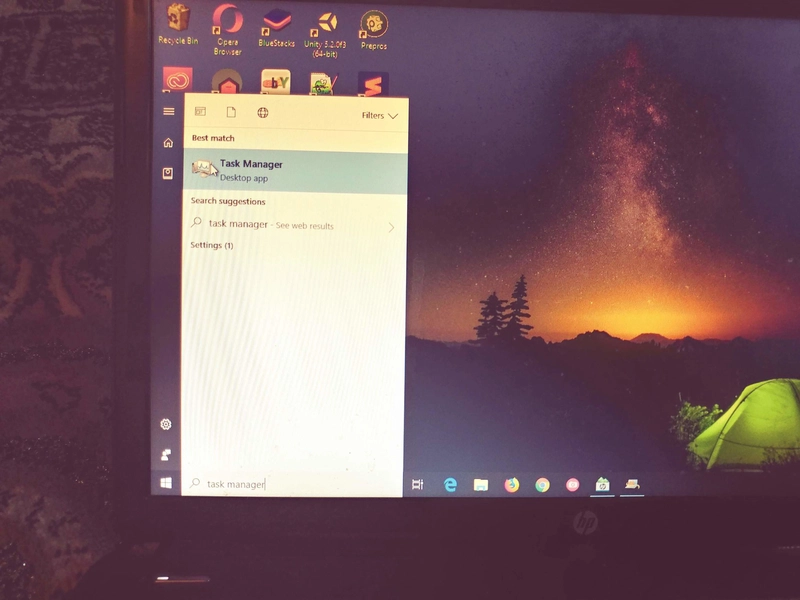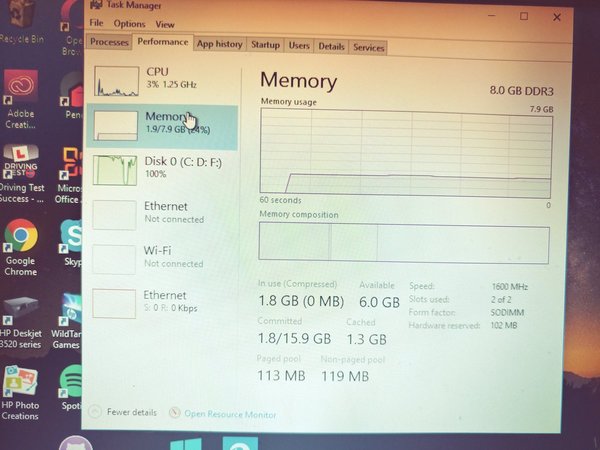如何升级笔记本电脑的内存
最初发表于 Medium。
几周前,我升级了笔记本电脑的内存(这是我第一次升级),想把安装过程记录下来,方便大家参考😀。Elizabete(推特账号@elisabete.code)的一条推特动态启发了我,她在推特上分享了自己组装电脑的点子。记得在推特上关注她哦!
过去几个月,我的笔记本电脑运行速度非常慢,卡顿严重,这意味着同时运行多个任务会导致我的笔记本电脑死机或运行速度极其缓慢。此外,过热也是一个问题。
我没有购买新笔记本电脑(这本身就是一项投资),而是找到了另一个(尽管只是暂时的)解决方案:升级笔记本电脑的内存。
研究
首先,我需要弄清楚哪种内存卡与我的笔记本电脑兼容。为此,我访问了一个名为 Crucial 的热门网站,该网站销售内存和固态硬盘 (SSD)。该网站提供了两个工具,可帮助您找到与笔记本电脑兼容的内存和固态硬盘 (SSD)。
-
顾问工具:如果您知道您的系统规格(即制造商、产品名称和型号)
-
系统扫描工具:如果你不知道你的系统规格
因为我知道笔记本电脑的系统规格,所以我使用了 Advisor 工具。该网站找到了我的笔记本电脑,并显示了兼容的内存。浏览完兼容内存列表,并选择了我想要的内存后,我这个喜欢讨价还价的卖家,就把内存的型号复制粘贴到谷歌上,看看能不能找到更划算的。我在亚马逊上找到了同样的内存,价格更优惠(25.99 英镑),在阅读了评论并确认卖家是正规卖家后,我买了下来。
安装
等了几天,终于到货了,不得不说,我当时真是兴奋极了!在等待内存条到货的这段时间里,我顺便在 YouTube 上看了几个视频,里面有人在笔记本电脑上安装内存条,所以我心里清楚自己该怎么做了。
有趣的部分来了!
我先把充电器从笔记本电脑上拔掉。然后,我把笔记本电脑翻过来,取出电池,然后拧下固定后面板的螺丝。
我要把新的内存条插在这里(见下图)。有两个插槽,其中一个已经被我笔记本电脑自带的内存条占用了。我把笔记本电脑侧过来(逆时针旋转90度),这样就能更清楚地看到内存条应该插在哪里。
我以45°角将内存卡滑入。从侧面看是这样的。这有点麻烦,所以慢慢来。剩下的就是把它往下推,直到听到咔哒一声。这部分有点吓人,因为我担心如果用力过猛会卡坏。推了几下之后,我就放手了,惊喜的是,它没有坏!
这下可不是闹着玩的了!比我想象的要容易得多。我把后盖拧好,装上电池。我插上充电器,启动了笔记本电脑。关键时刻到了!
为了检查新内存是否已安装,我打开了任务管理器,点击了“内存”——瞧!如你所见,内存已变为 8GB,这意味着升级内存成功。
一个月更新
升级笔记本电脑的 RAM 后,我立即注意到了很大的差异。
我的笔记本电脑不再像以前那样发出很大噪音了。这是因为我的笔记本电脑现在能够处理更多任务,并且不再需要同时运行多个任务而过度耗电。因此,我的笔记本电脑不再过热。此外,我的笔记本电脑的多任务处理能力也比以前好得多,让我可以运行更多任务而不会出现死机或运行速度变慢的情况。
那么,我会推荐你升级内存吗?当然。安装很简单,而且不会花很长时间(大约 10 分钟左右)。另外,如果你的笔记本电脑也遇到类似的问题,升级内存是一种经济实惠的解决方法。
 后端开发教程 - Java、Spring Boot 实战 - msg200.com
后端开发教程 - Java、Spring Boot 实战 - msg200.com